一、下载Git
git官网下载速度会比较慢,建议大家去这里下载
https://npm.taobao.org/mirrors/git-for-windows/
官网地址:https://git-scm.com/downloads
安装一路next就行了,也可根据自己的需求更改
二、绑定用户
在开始菜单中找到Git Bash

打开之后是这样的

输入下列语句,设置用户名和邮箱
(这里的用户名和邮箱要和github注册的保持一致)
git config --global user.name XXX(用户名)
git config --global user.email XXX(密码)
三、设置SSH key
输入下列语句,然后一路回车就可以
ssh-keygen -t ras -C XXX(你的邮箱)
这样就代表成功了

然后去上图中的路径中找到 .ssh 文件,打开id_rsa.pub文件(用记事本打开)

记事本中会有一长串乱七八糟的内容,我们要把它加到自己的Github中
进入Github(谷歌浏览器在网页右键可以翻译成中文),登录自己的账号,点击右上角自己的头像,选择Settings

点击 SSH and GPG keys

点击 New SSH key

把刚才记事本的那一串字符复制到Key下的框中,Title中自己写个名字

完成后点击下方的 Add SSH key
我们回到 Git Bash 中验证一下是否成功,输入下列语句
ssh -T [email protected]

输入 yes
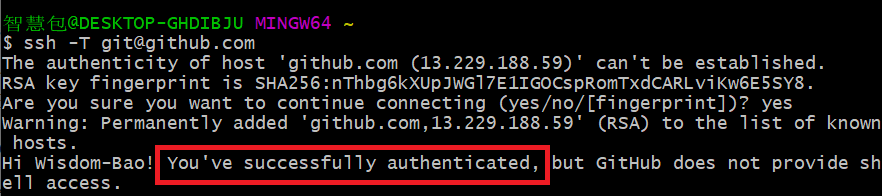
这样就说明成功了(我这里出现了一个警告,不过不影响后期项目的上传)
三、上传本地项目到GitHub
在GitHub上新建一个仓库,点击右上角的头像,选择 New repository

输入自定义的名字,描述,是否公开等信息,完成后点击 Create repository

选择SSH,复制地址,后面会用到
(这里我刚开始选择的是HTTPS,后来执行提示不能识别https,用SSH就没问题,图片是HTTPS的地址,SSH的地址是git@开头的)

在自己的电脑上找到要上传的项目,右键,选择 git bash here 就会得到一个新的Git Bash的窗口,这里的路径就变成了我们项目的路径

依次输入下列语句
git init //初始化
git add . //上传文件夹下所有内容(注意add和.之间也有空格)
git commit -m XXX(要上传项目的名字)
git remote add origin XXX(内容可以随意写)
git push -u origin master
执行成功是这样的

我们去自己的GitHub上可以看到自己的项目已经上传成功了
